こんにちは、神田翼です。
2019年4月下旬から、
Twitterの表示画面が最新バージョンへと、
突然変更されるということが起きました。
そのせいで、
・新しい画面になれず操作がしにくくなった
・今まで使っていた「アドイン」が使えなくなった、
等々、困っている方が
結構いるんじゃないかと思います。
実際、私のコンサル生さんでも、
結構主婦の方やご高齢の方もいて、
いきなり新しく画面が変わったせいで、
混乱してしまったなんて方が結構いたりするんです。
(もう落ち着いたかなと思ったころに質問が来たので、
今回記事を書いてみました ^ ^ )
そこで、今回の動画・ブログ記事では、
新バージョンになってしまったTwitterの画面を
旧バージョンに戻す方法について解説をいたします。
お困りの方はぜひご参照ください ^ ^
目次
新バージョンと旧バージョンで何が違うのか?
まず新バージョンと旧バージョンで
表示の画面がどう違うのかということを見てみると、
下記のような感じになります。
▼新バージョンのUI(ユーザーインターフェース)

▼旧バージョンのUI(ユーザーインターフェース)
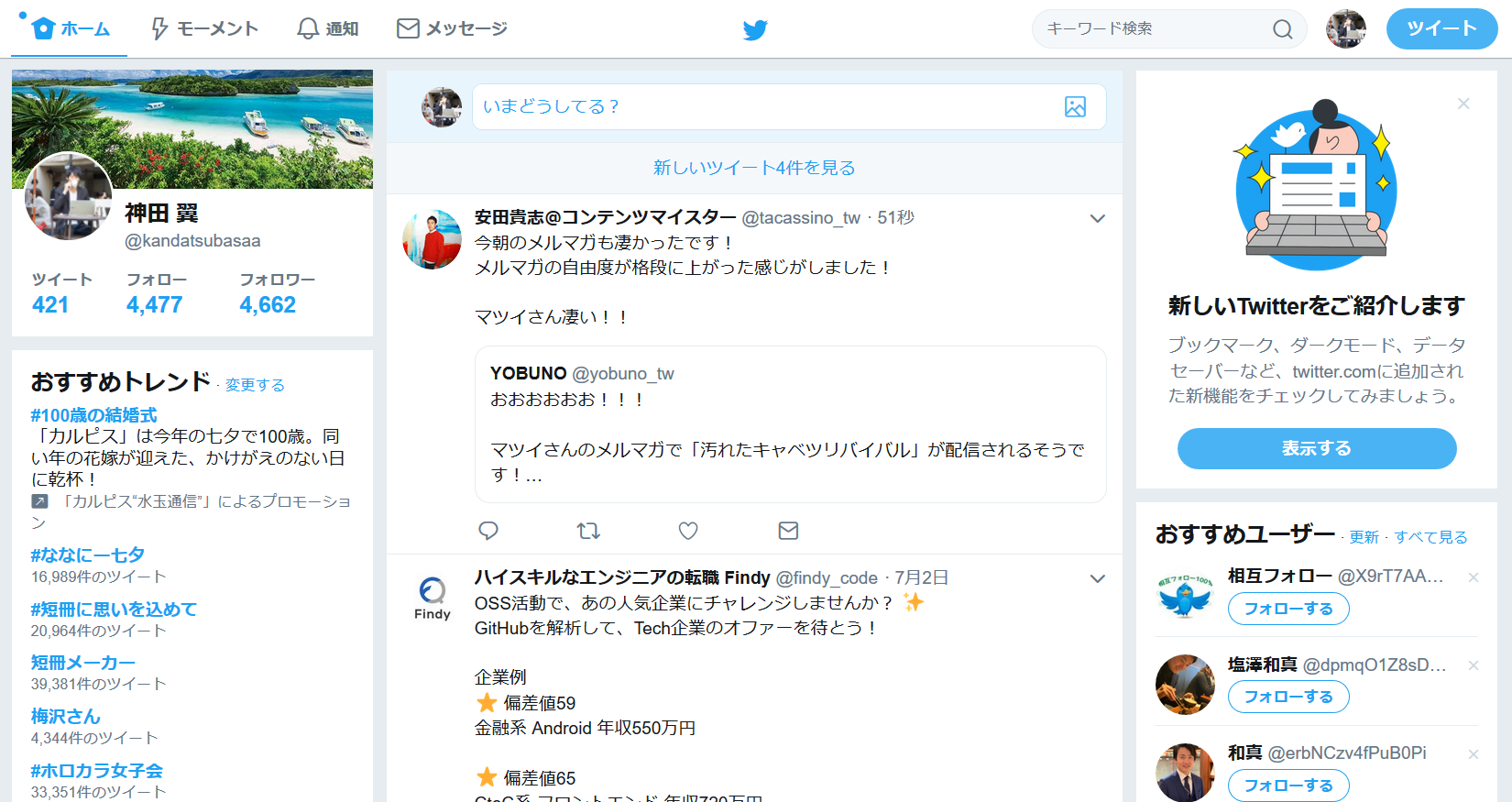
これまで画面上部存在していた、
・ホーム
・通知
・メッセージ(DM)
などが左のサイドバーに表示されるようになりました。
別に旧バージョンで使いにくさなどはなかったので、
マイナーチェンジくらいにしておいてくれたらいいのに、
なんて思いつつ、旧バージョンを使っているという方は
少なくないんじゃないかと思います、、、
そして、新バージョンになってしまったせいで最も困るのが、
今まで使っていた「アドイン」がごっそりと
使えなくなってしまう、ということなんです。
アドインというと、下記のようなもので、
2クリックで複数アカウントを切り替える「Twitcher」や
1クリックでフォローやアンフォローを自動で行ってくれる
「Massfollow」などですね。
なので、特に困らない方は良いのですが、
同じような悩みや困りの方は、以下の方法で
旧バージョンへと戻してしまいましょう。
Twitterの表示画面を旧バージョンに変える方法(2019年7月版)
旧画面への変更方法はいくつかあったのですが、
現在時点では対策がされていて(Twitter側も新画面に統一したいんでしょうね)、
使えなくなってしまっているものがほとんどですが、
現在こちらの方法であれば変更が可能になっています。
それがこちらのプロフィールページをクリックすることです。
⇒ https://twitter.com/i/directory/profiles
すると下記画面となりますので、
ここから別のページに移動するとその際だけは
旧画面が開くことがあります(ちょっと不安定ですが)。
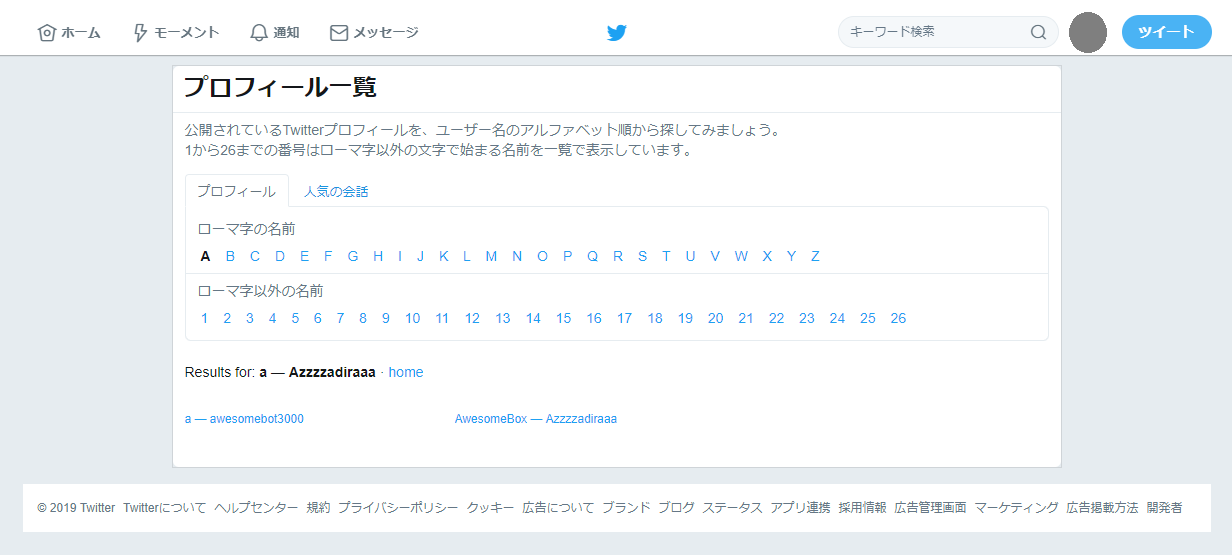
子の画面からであればTwicherでのアカウント切り替えはできますし、
フォロワー管理画面に移動すれば、フォロワーの整理を
MASSFOLLOWなどで行うことも可能ですので、
ぜひ試してみてください。
おそらくこれも一時的なものですので、
そのうち対策がされるでしょうから、
使えるうちはこちらを使いつつ、
新UIにも慣れていく必要がありそうですね。
以降の文章は今現在使えないものですが、
一応こういった経緯があったということで
残しておきたいと思います。
Twitterの表示画面を旧バージョンに変える方法(2019年7月以前に使えた方法)
まず新バージョンの画面が開いたら(下記の画面)、
左のサイドバー下部にある「赤枠で囲った」
「・もっと見る」をクリックします。
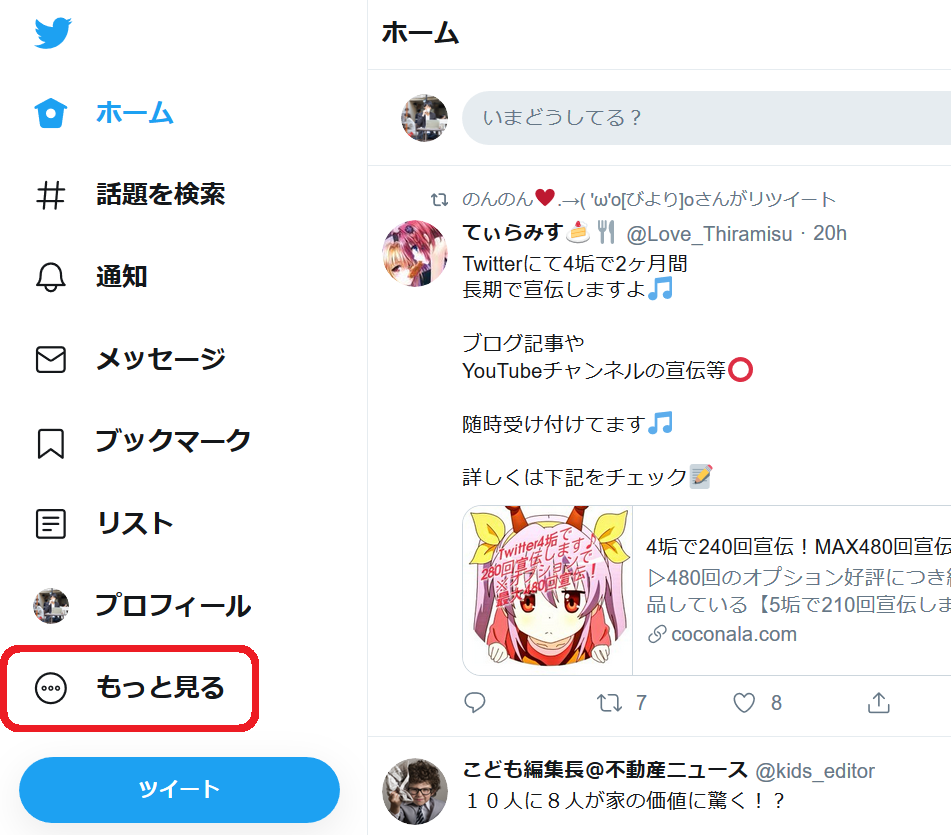
すると下記の画面となりますので開いたメニューの中から、
「従来のTwitterに切り替え」
をクリックします。
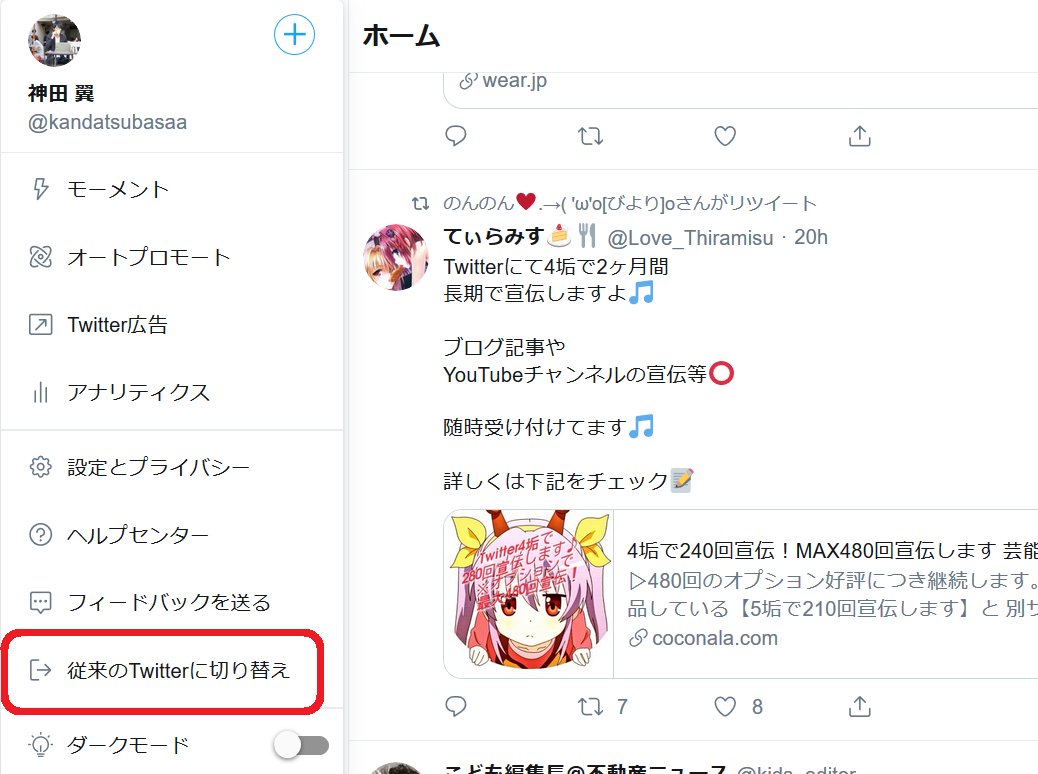
するとこれだけで旧バージョンの
表示画面に戻すことが可能となります。
また、たまにこの
「従来のTwitterに切り替え」
のメニューが表示されないケースがあります。
その場合は、下記のURLをクリックすると、
これだけで旧バージョンに戻すことが
できますので、ぜひ試してみてください。
▼旧バージョンに戻すためのURL
⇒ https://twitter.com/i/optout
※2019年7月時点では上記URLのリンク先は
「このページは存在していません」と表示され、
変更できないようになってしまいました。
Twitterの表示画面を新バージョンに戻す方法
でもやっぱり新バージョンを使ってみたい、
なんて方は同じ操作をしたらOKです。
旧バージョンの画面(下記画面)の右上の
アイコン画像をクリックして、表示されるメニューの中から
「新しいTwitterを試す」をクリックしましょう。
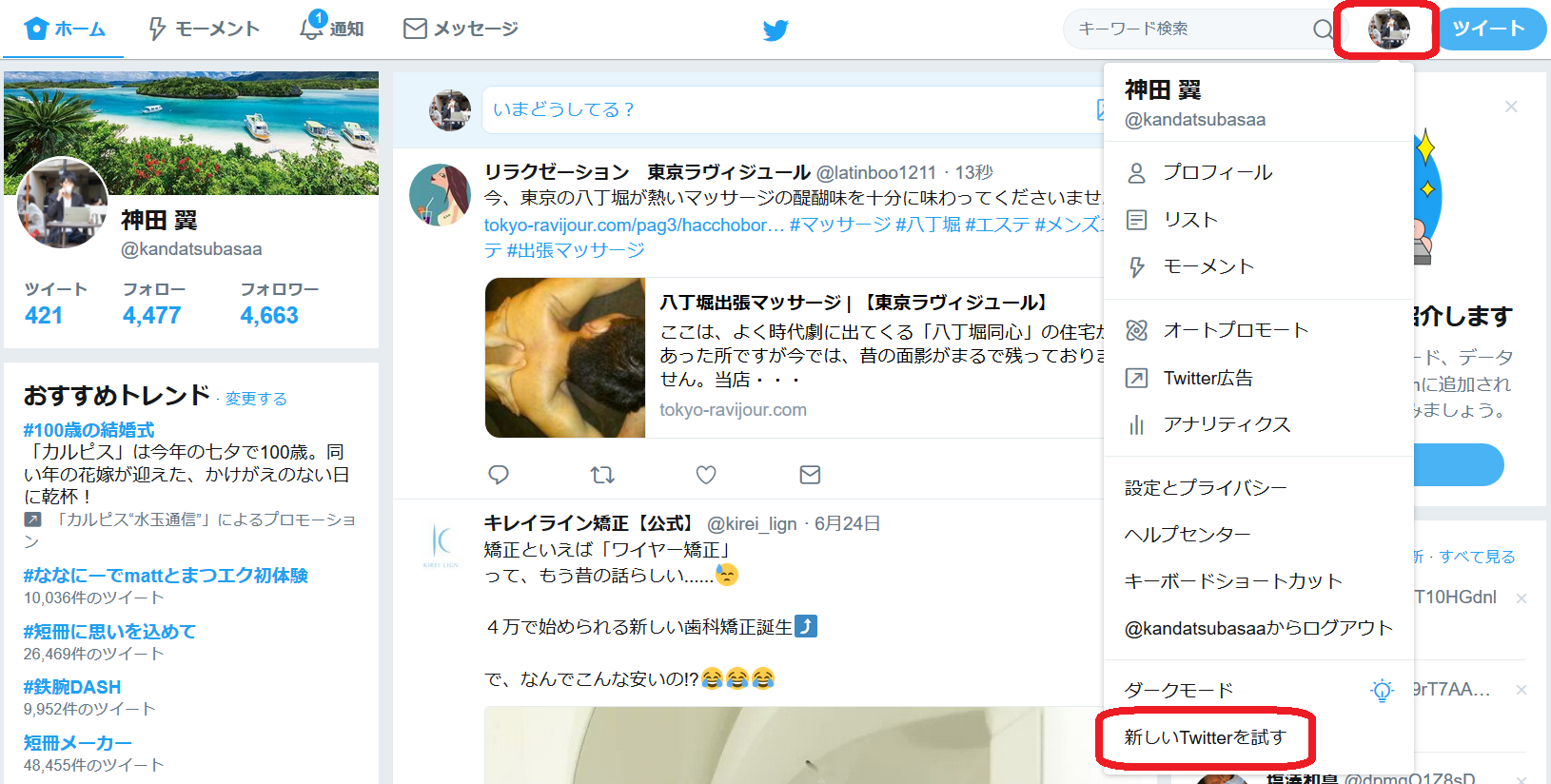
これだけで新バージョンにまた
戻すことが可能ですので、ぜひ試してみてください。
実際の操作はかなり簡単なのですが、
いきなり新バージョンになってしまった際、
混乱してしまって分からなくなることがあるので、
ぜひ落ち着いて操作をなさってみてくださいね!














-300x200.png)




こんにちは神田つばさです!
>>神田つばさのプロフィールはこちらから